En ajoutant de la musique à votre diaporama dans PowerPoint, vous pouvez souligner la présentation, comprendre le contenu et accroître l'intérêt de l'auditeur.
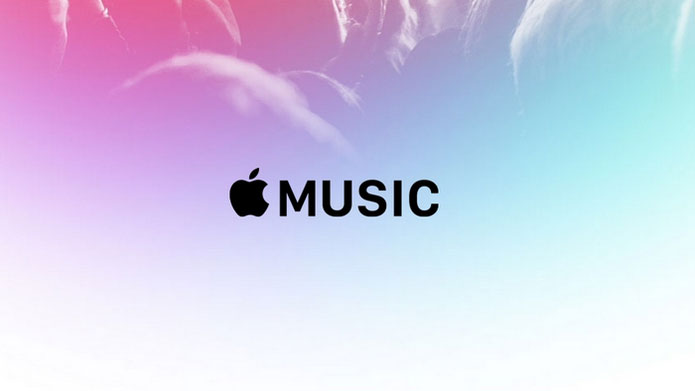
Il est facile d'ajouter de la musique en MP3 à PowerPoint en tant qu'une musique d'ambiance, mais dans certains cas, on n'a besoin d'ajouter Apple Music comme la musique de fond". La dernière fois, nous vous montre la façon d'ajouter les chansons Spotify dans PowerPoint comme BGM, cette fois, j'aimerais présenter la manière d'ajouter de la musique Apple Music à PowerPoint en tant que BGM.
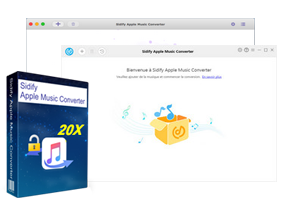 Apple Music Téléchargeur enregistre les pistes Apple dans votre ordinateur locale en convertissant les chansons ou les playlists Apple en MP3, AAC, WAV, AIFF, FLAC, WAV à une grande vitesse. La qualité de conversion sera bien conservée de haute fidélité tout en préservant les métadonnées des chansons. Après la conversion, tous les morceaux convertis peuvent être enregistrés dans le dossier local, jouer en lecteur MP3, graver sur un CD et d'autres téléphones portables.
Apple Music Téléchargeur enregistre les pistes Apple dans votre ordinateur locale en convertissant les chansons ou les playlists Apple en MP3, AAC, WAV, AIFF, FLAC, WAV à une grande vitesse. La qualité de conversion sera bien conservée de haute fidélité tout en préservant les métadonnées des chansons. Après la conversion, tous les morceaux convertis peuvent être enregistrés dans le dossier local, jouer en lecteur MP3, graver sur un CD et d'autres téléphones portables.
Étape 1. Ajouter les chansons d'Apple Music
Lancer cet outil de conversion Apple Music Converter et cliquez sur le bouton Ajouter pour séléctionner les fichiers audio à convertir à partir de la bibiothèque d'iTunes.
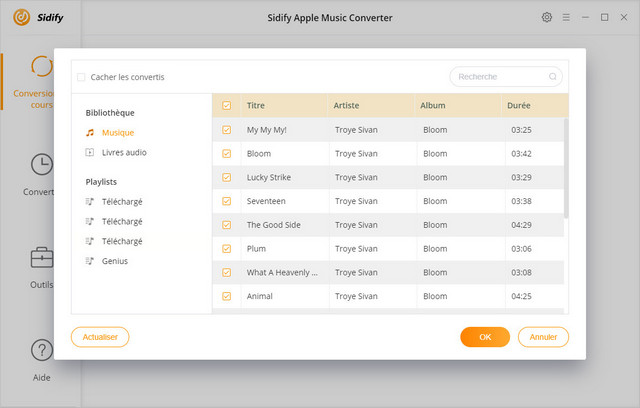
Étape 2. Choisir le format de sortie MP3
Cliquez sur le bouton de Réglage pour choisir MP3 comme format de sortie, et ajuster de certains paramètres. Vous pouvez régler la vitesse de conversion jusqu'à 10X et ajuster la qualité de sortie jusqu'à 320 Kbps. En outre, le chemin de sortie peut également être modifié.
Note: Si vous souhaitez conserver des étiquettes, choisissez MP3, FLAC, WAV, AIFF ou AAC comme format de sortie.
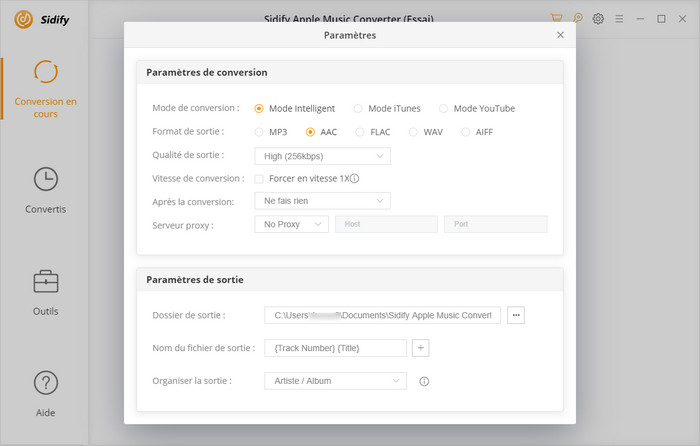
Étape 3. Commencer la conversion
Cliquez sur "Convertir" pour commencer à convertir Apple Music en MP3.
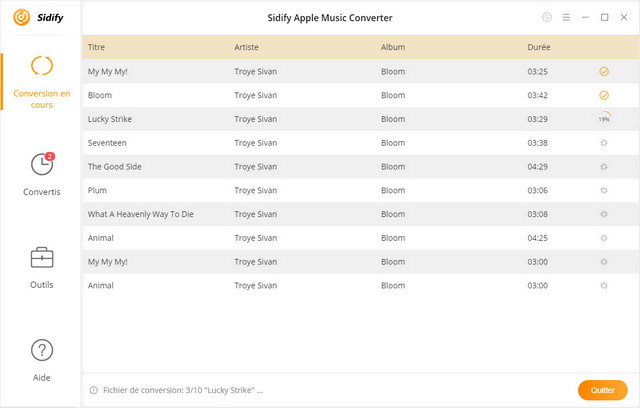
Étape 4. Trouver les fichiers audio convertis
Cliquez sur l'Horloge pour trouver les fichiers convertis.
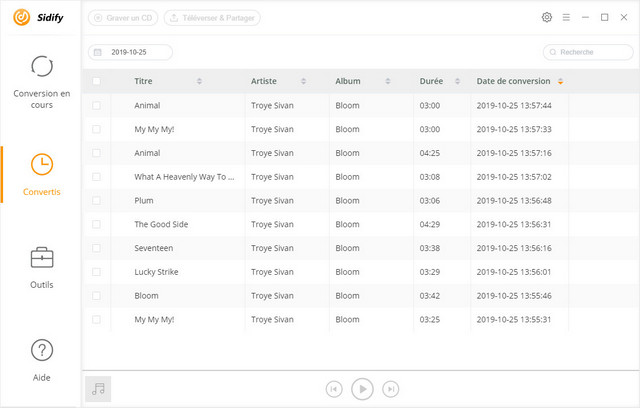
On vous montre ci-dessous la procédure à suivre pour configurer la musique Apple comme PowerPoint BGM et pour répéter la musique du début à la fin du diaporama.
Étape 1. Ouvrez le fichier PowerPoint à présenter et allez à la colonne du menu Insert >> Sound >> Sound from file >> cliquez et sélectionnez la musique Apple que vous souhaitez utiliser comme la musique de fond.
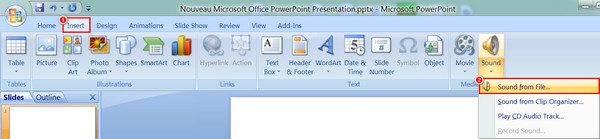
Étape 2. Il s'ouvre une option pour personnaliser le fichier audio ajouté. Vous pouvez coher la case Hide during show et Loop until stopped et régler les paramètre sur l'occasion de jouer, il y en a trois possilités : Automatically, When click, Play across slide.
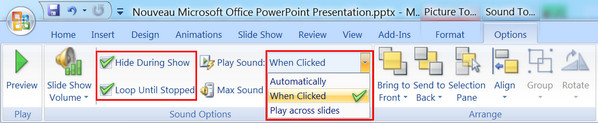
En outre, vous pouvez cacher l'icône du haut-parleur en mettant une touche dans "Masquer l'icône du son lors de l'exécution du diaporama".
Après avoir terminé le réglage, lisez le diaporama à partir du début à la fin pour vérifiez si la musique joue correctement.
Note: La version d'essai gratuite de Sidify Apple Music Converter ne convertit que 1 minute de chaque fichier.